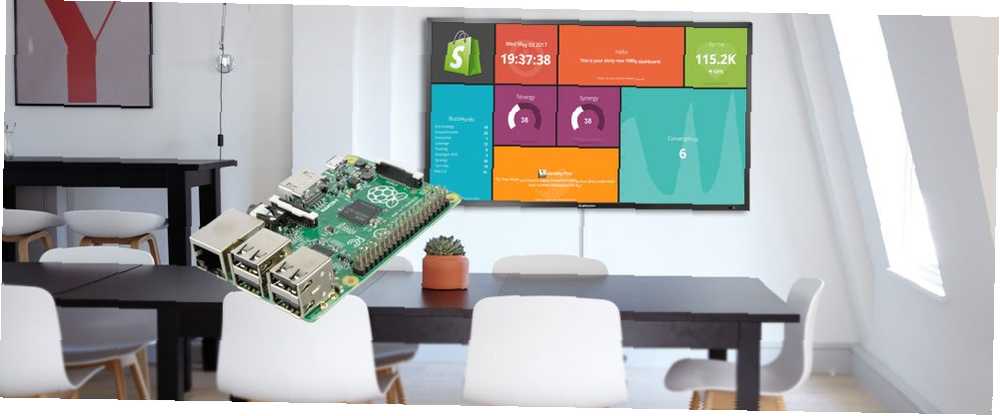
Owen Little
12
4508
432
Dashing.io es una interfaz ordenada para crear un magnífico tablero de instrumentos. La aplicación muestra un panel personalizable basado en la web con widgets de su elección. Como es fácil de configurar en máquinas basadas en Linux, Dashing ofrece excelentes oportunidades para crear un tablero montado en la pared con una Raspberry Pi.
Este proyecto no solo es divertido, sino que crea un tablero funcional. No debería tener ningún conocimiento técnico en profundidad para que funcione, por lo que es un gran proyecto Raspberry Pi para principiantes Proyectos Raspberry Pi para principiantes Proyectos Raspberry Pi para principiantes Estos 10 proyectos Raspberry Pi para principiantes son excelentes para obtener un introducción a las capacidades de hardware y software de Pi, y lo ayudará a comenzar a usarlo en poco tiempo! .
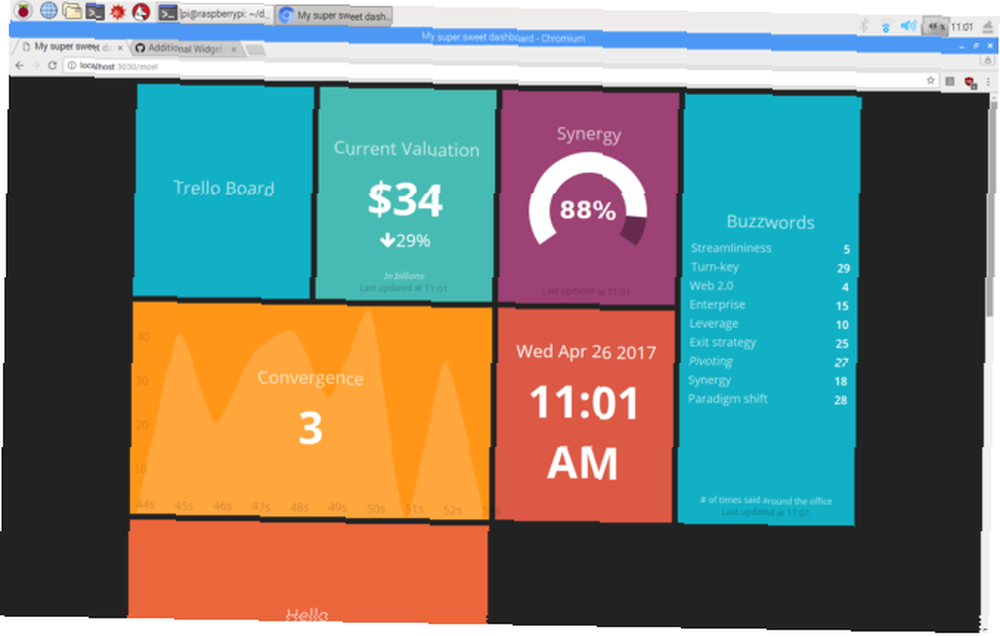
Requisitos
Antes de hacer su tablero montado en la pared, necesitará algunos artículos. Primero, obviamente necesitarás una Raspberry Pi. Dado que Dashing.io es bastante ligero, un Raspberry Pi 2 será suficiente. Eso es lo que usé y funcionó como un campeón. A Raspberry Pi Zero Introducción a Raspberry Pi Zero Introducción a Raspberry Pi Zero Ya sea que haya comprado una revista con una pegada al frente o haya encontrado un kit en línea, es probable que ahora sea el orgulloso propietario de una computadora de $ 5: el Raspberry Pi Zero. debería estar bien también. Además, necesitará una tarjeta microSD cargada con un sistema operativo Linux. Recomendamos el Raspbian estándar, un sistema operativo basado en Debian, pero también puede usar cualquier sistema operativo Linux que sea compatible con un Raspberry Pi No solo Raspbian: 10 Linux Distros Su Pi puede ejecutarse No solo Raspbian: 10 Linux Distros Su Pi puede ejecutarlo presumiblemente está ejecutando la última versión de Raspbian en su Raspberry Pi. ¿Pero es la mejor distribución de Linux para el dispositivo? ¿Podría haber una alternativa que te parezca mejor? . Como Dashing.io requiere una conexión a Internet, también necesitará un adaptador Wi-Fi o un cable Ethernet que se ejecute en el Pi.
Entonces necesitará una pantalla para Raspberry Pi, medios de montaje y un marco. Si te apetece ponerte elegante, puedes enganchar una pantalla táctil Raspberry Pi Cómo configurar tu pantalla táctil Raspberry Pi Cómo configurar tu pantalla táctil Raspberry Pi La Raspberry Pi viene con una variedad de complementos útiles, pero un kit que ha demostrado ser particularmente popular es la pantalla táctil de 7 pulgadas Raspberry Pi. Aquí se explica cómo configurar uno. y enmarca el Pi en eso con un cuadro de sombra. Alternativamente, cualquier monitor viejo y un marco extra o madera para hacer uno será suficiente. No hay escasez de formas de conectar su Raspberry Pi a un monitor o televisor 5 formas de mostrar su Raspberry Pi en un monitor o televisor 5 formas de mostrar su Raspberry Pi en un monitor o televisor En los años 80 y 90, las computadoras domésticas no lo hicieron No confíe en monitores dedicados para mostrar sistemas operativos, aplicaciones y juegos. En aquellos días, las cosas eran mucho más simples. En lugar de pagar extra por un monitor, el ... .
Este proyecto se puede completar a través de una conexión SSH remota Configuración de su Raspberry Pi para uso sin cabeza con SSH Configuración de su Raspberry Pi para uso sin cabeza con SSH La Raspberry Pi puede aceptar comandos SSH cuando se conecta a una red local (ya sea por Ethernet o Wi- Fi), lo que le permite configurarlo fácilmente. Los beneficios de SSH van más allá de alterar la detección diaria ..., pero dado que sale a la pantalla en Raspberry Pi, probablemente sea más fácil hacer todo desde el escritorio allí con un mouse y un teclado conectados.
Instalar Dashing.io
Prerrequisitos
Antes de instalar Dashing.io, necesitará un poco de software. Dashing.io necesita Ruby 1.9.9 o más tarde como requisito previo. Si está usando Raspbian, es probable que tenga eso preinstalado. Puede verificar con el siguiente comando:
ruby -vEsto debería devolver algún texto que le diga la versión de Ruby, o que Ruby no está instalado.

Si no tiene instalado Ruby, puede lograr esto ejecutando el siguiente comando:
sudo apt-get install ruby1.9.1-devTambién necesitarás sol++. Para instalar eso ingrese el comando:
sudo apt-get install g++Instalar Dashing
Con Ruby y g ++ instalados, podemos proceder con la instalación de nuestro proyecto Dashing. Ejecute el comando:
sudo gem install dashingEsto instala Apuesto. Crea un nuevo directorio llamado tablero y cambiar el directorio en él:
tablero de instrumentos mkdir y tablero de instrumentos cdVamos a configurar un nuevo proyecto. Ahora ingrese:
apuesto nuevo proyecto sweet_dashboard_Al crear un nuevo proyecto de tablero, tendremos una carpeta configurada para nuestro nuevo tablero. Siéntase libre de nombrar esto como desee, pero solo recuerde cómo lo llamó. Asegúrese de estar en la carpeta sweet_dashboard_project en su línea de comando. Usa el comando:
tablero de cd / sweet_dashboard_project sudo gem install bundlerEsto le permite ejecutar el paquete. Para lograr eso, ingrese:
hazAhora hay una plantilla de un tablero configurado. Pronto podrá ver esto en su navegador web, pero antes de hacerlo, deberá comenzar apuesto. Asegúrese de estar en su directorio sweet_dashboard_project en la línea de comando, luego ingrese:
tablero de cd / inicio de dashing de sweet_dashboard_projectPara ver el tablero, abra su navegador web y cárguelo http: // localhost: 3030 (o http: //raspberrypi.local: 3030 si estás haciendo esto desde otra máquina).
Solución de problemas
Si recibe un error sobre el tiempo de ejecución de JavaScript, es posible que deba instalar npm. Simplemente ingrese:
sudo apt-get install npmTenga en cuenta que Dashing utiliza de forma predeterminada el puerto 3030. Puede agregar parámetros para editar ese puerto. En una línea de comando, ejecute:
dashing start -p [número de puerto]Esto le permite especificar un puerto deseado. Luego cargaría Dashing con http: // localhost: [número de puerto] en lugar de 3030.
Al igual que comienzas a Dashing, también puedes detenerlo. Para detener Dashing, ejecute:
parada apresuradaDel mismo modo, si desea ejecutar Dashing en segundo plano, agregue -d al comando:
arranque apresurado -dAgregar widgets a Dashing
Por defecto, verá algunos widgets básicos como palabras de moda y una barra de sinergia en su tablero, pero es bastante inútil sin agregar su propia funcionalidad personalizada. Encontrarás una lista de widgets disponibles que puedes modificar. Agregué un reloj digital que muestra la fecha y la hora. Agregar un widget es tan simple como cargar sus activos y editar un archivo HTML.
La forma de instalar un widget depende un poco del widget específico. Por ejemplo, el widget de reloj de 12 horas que cargué requería una instalación de línea de comandos más la edición de archivos del panel HTML. Para el widget de reloj de 12 horas de Dashing, abra un símbolo del sistema y navegue al directorio raíz del proyecto Dashing:
tablero de cd / sweet_dashing_projectUna vez que haya cambiado los directorios al proyecto Dashing raíz, ejecute:
dashing install 6e2f80b4812c5b9474f3Pero eso no es todo. Ahora, debe colocar el siguiente código HTML en su archivo de proyecto de Dashing:
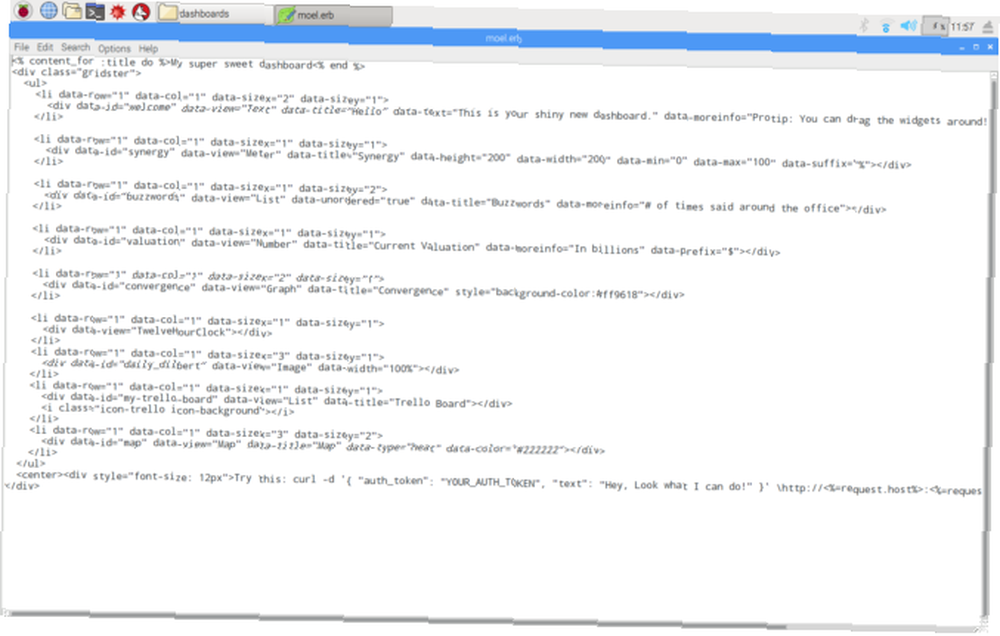
Encontrarás que el archivo del proyecto está debajo dashboard / sweet_dashboard_project / dashboards. La instalación predeterminada incluye un archivo erb llamado sample.erb. Puedes usar esto o hacer el tuyo. Usando el Tablero, puede hacer varios diseños de tablero usando archivos erb con diferentes nombres. Luego simplemente navegue hasta localhost: 3030 / [nombre del archivo erb] para ver un tablero diferente. Abra el archivo erb deseado y agregue el código HTML adecuado para agregar un nuevo widget a su tablero de instrumentos.
Para agregar un nuevo widget, es tan simple como cargar el código HTML al final de la plantilla erb como un nuevo elemento de la lista. Puede editar dónde están los widgets de diseño del tablero arrastrándolos en la aplicación web. Deberá usar la lógica HTML colocando los elementos de la lista juntos dentro de las etiquetas de la lista desordenada (ul). Pero la ubicación dentro de la lista no dicta la ubicación del panel de control: puede ajustar eso más tarde arrastrando y soltando widgets.
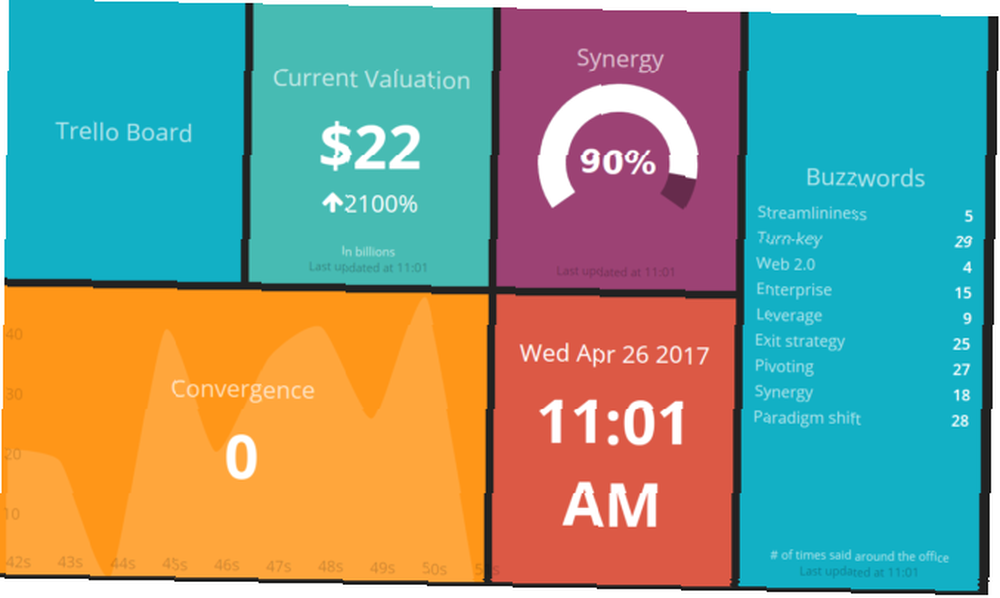
Montaje de su tablero de instrumentos
No hay una forma correcta o incorrecta de montar su monitor en la pared. Si tiene una de las pantallas táctiles Raspberry Pi, es posible que desee obtener un marco simple o un cuadro de sombra para colocar eso. Puede utilizar sus habilidades de carpintería y construir un marco con madera, o usar un marco existente. Usé una caja de sombra y un viejo monitor Samsung de 20 pulgadas.
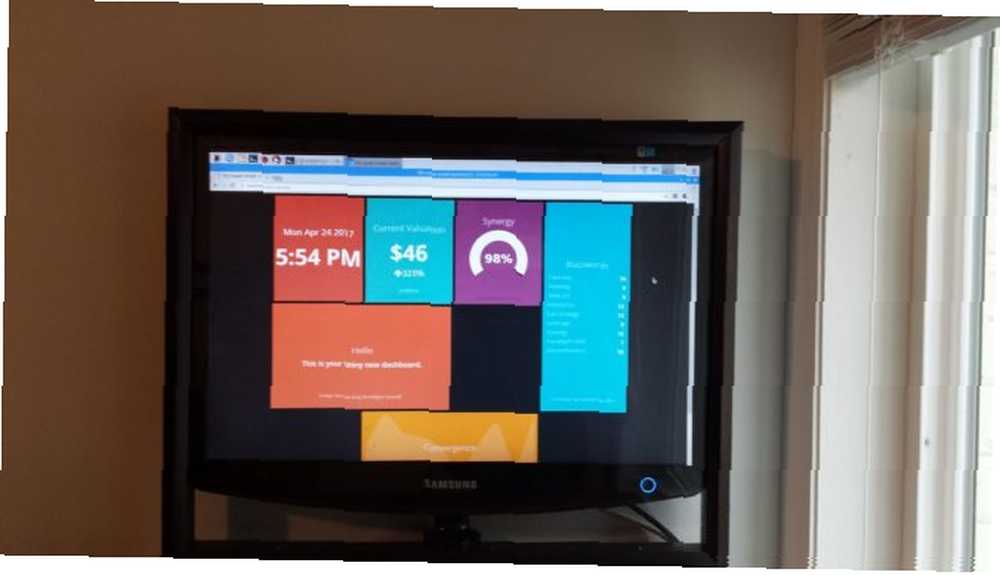
Puede recuperar una pantalla de computadora portátil vieja como monitor si ha elegido el equipo adecuado. Si desea una pantalla realmente hermosa, enganche una de estas ocho hermosas fundas Raspberry Pi Las 8 fundas Raspberry Pi más hermosas Las 8 fundas Raspberry Pi más hermosas Hay un puñado de diseños que realmente le dan al Pi un aspecto único. Y afortunadamente, estos gabinetes únicos generalmente no son muy costosos, la mayoría están disponibles por $ 20 o menos. .
Una exhibición increíblemente buena: pensamientos finales
Dashing es un excelente proyecto para tu Raspberry Pi. Es increíblemente fácil de configurar, y hay una buena selección de widgets de terceros. Hay una pequeña advertencia: Dashing ya no se mantiene o admite activamente, pero eso solo significa que no debe esperar actualizaciones para el software principal: todo lo que ya existe continuará funcionando. También hay un tenedor, llamado Smashing, que tiene un conjunto de características similar.
Recomiendo combinar Dashing con otro proyecto. Por ejemplo, intente instalar el Jasper tipo Siri en su Raspberry Pi para una pantalla de tablero que también funciona como un asistente de inteligencia artificial de código abierto. O pruebe un poco de Raspberry Pi. Automatización del hogar. Guía de automatización del hogar con Raspberry Pi y Arduino. Guía de automatización del hogar. Con Raspberry Pi y Arduino. Si tienes un Raspberry Pi y un Arduino, básicamente puedes lograr lo mismo en ... .











